Utilizar YouTube2. Realizar una búsqueda
Desde un ordenador
Para realizar una búsqueda, accedemos a la caja de búsqueda que se encuentra en la parte superior de la página.

Escribimos las palabras clave, la etiqueta o el tema del vídeo que deseamos visualizar y clicamos en la lupa de búsqueda. A continuación, aparecen los resultados que YouTube ha encontrado sobre la palabra o tema que acabamos de introducir.
Tenemos la posibilidad de ordenar el resultado de la búsqueda, desde la opción 'Filtros' ![]() según:
según:
- Fecha de subida: Última hora, hoy, esta semana, este mes o este año.
- Tipo: Vídeo, canal, lista de reproducción o película.
- Duración: Menos de 4 minutos, entre 4 y 20 minutos o más de 20 minutos.
- Características: En directo, 4K, HD, subtítulos, Creative Commons, ubicación...
- Ordenar por: Relevancia, fecha de subida, número de visualizaciones o puntuación.
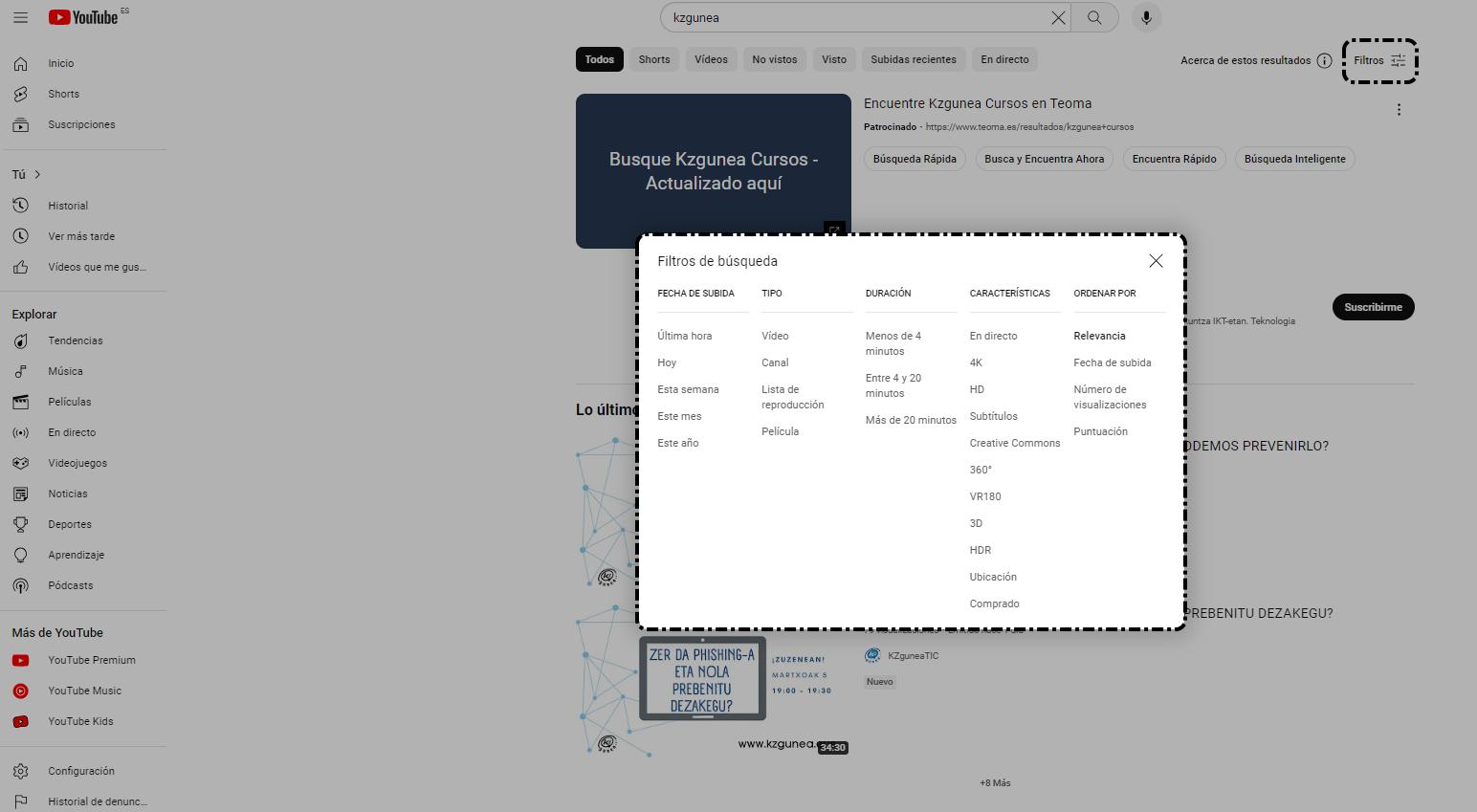
Desde un dispositivo móvil
Para realizar una búsqueda, pulsamos en el icono 'Buscar' ![]() y escribimos el tema del vídeo que queremos visualizar y pulsamos en la lupa del teclado. Para filtrar los resultados, pulsamos en el icono '3 puntos'
y escribimos el tema del vídeo que queremos visualizar y pulsamos en la lupa del teclado. Para filtrar los resultados, pulsamos en el icono '3 puntos' ![]() situado en la parte superior derecha, y elegimos la opción 'Filtros de búsqueda'.
situado en la parte superior derecha, y elegimos la opción 'Filtros de búsqueda'.